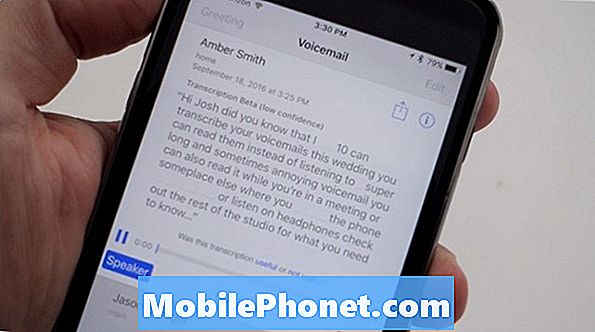Zawartość
Aktualizacja dla systemu iOS 7 zapewnia nowe wrażenia dotyczące iPhone'a i iPada, które zmieniają wygląd, funkcje i funkcje iPhone'a i iPada. Aktualizacja do systemu iOS 7 pojawi się dzisiaj, aby dostarczyć użytkownikom iPhone'a nowych możliwości, którzy nie mogą kupić iPhone'a 5c lub iPhone'a 5s.
Aktualizacja 2: Aktualizacja oprogramowania iOS 7 nie powiodła się
Apple dostarcza aktualizację iOS 7 do wszystkich kompatybilnych urządzeń iPhone i iPad w tym samym czasie, bez opóźnień od operatora do przewoźnika, więc jeśli jesteś właścicielem iPada 2 lub nowszego lub iPhone 4 lub nowszego, powinieneś być w stanie uaktualnić do iOS 7
Największe nowe funkcje systemu iOS 7 to Control Center, ulepszona wielozadaniowość i nowe Centrum powiadomień, które zawiera widok Dzisiaj, który zapewnia przypomnienia i spotkania w Centrum powiadomień w celu uzyskania szybkiego dostępu.
Aktualizacja: Pobierz iOS 7 jest już dostępny
Cały wygląd systemu iOS 7 różni się od nowego ekranu blokady, wszystkich nowych aplikacji na urządzenia iPhone i iPad, od przesyłania wiadomości do aplikacji Notes i wielu innych. Przyzwyczajenie się może zająć trochę czasu, więc jeśli nie zostaniesz natychmiast sprzedany na wygląd, daj mu trochę czasu, ale pamiętaj, że nie możesz przejść na iOS 6. Poniższy film pokazuje wiele z najlepszych funkcji iOS 7 .
Odczyt: 10 funkcji iOS 7, których nienawidzisz
Aktualizacja iOS 7 przenosi te funkcje na iPhone 4, iPhone 4s, iPhone 5, iPad 2, iPad 3, iPad 4, iPad mini i iPod touch 5th gen. Nie wszystkie funkcje pojawią się na wszystkich urządzeniach.
Przygotuj się do aktualizacji iOS 7
Aktualizacja do iOS 7 powinna być prosta, ale jest kilka kroków, które zalecamy użytkownikom przed dotknięciem Zainstaluj iOS 7 na swoim iPhonie lub iPadzie.
Przeczytaj: 7 rzeczy do zrobienia przed instalacją systemu iOS 7
Aktualizacje Apple często nie powodują problemów, które prowadzą do utraty danych, tak jak w przypadku każdej aktualizacji zalecamy użytkownikom upewnienie się, że wykonali ostatnią kopię zapasową na iCloud lub iTunes. Od tego momentu aktualizacja iOS 7 jest stosunkowo szybka.
Jak uaktualnić do iOS 7
Użytkownicy mogą uaktualnić do systemu iOS 7 bez podłączania do komputera, co znacznie ułatwia aktualizację. Poniższe wskazówki poprowadzą Cię przez proces aktualizacji iOS 7. Użytkownicy powinni połączyć się z siecią WiFi, aby pobrać duży plik. Użytkownicy muszą również upewnić się, że ich urządzenie ma przynajmniej 50% żywotność baterii.
Podczas aktualizacji iPhone'a lub iPada nie można go używać do surfowania po Internecie, wysyłania tekstu, wykonywania lub odbierania połączeń, więc upewnij się, że masz wystarczająco dużo czasu na przestój przed rozpoczęciem. Aby ukończyć aktualizację, będziesz potrzebował wystarczającej ilości miejsca na iPhonie lub iPadzie. Należy pamiętać, ile to kosztuje, ale jeśli wystąpi błąd, konieczne może być usunięcie filmu lub odinstalowanie dużej aplikacji. Podłączenie do iTunes może pozwolić Ci pominąć ten problem.
Aktualizacja z systemu iOS 6 do iOS 7 nie spowoduje usunięcia żadnych aplikacji, muzyki, wiadomości tekstowych ani danych. Telefon zainstaluje oprogramowanie, uruchomi się ponownie, a wszystkie twoje konta i informacje tam będą.
Aktualizacja: program iTunes 11.1 jest niedostępny. Użytkownicy mogą go zainstalować przed lub po procesie uaktualniania systemu iOS 7, ale odradzamy wykonywanie kopii zapasowych w systemie iOS 6 w programie iTunes 10.5, a następnie próbujemy przywrócić system iOS 7. Zasadniczo dobrze jest aktualizować tylko jeden element na raz.
1. Otwórz aplikację Ustawienia. Zazwyczaj jest to na ekranie głównym, ale jeśli nie możesz go znaleźć, naciśnij dwukrotnie przycisk home, aby otworzyć wyszukiwanie i wpisać Ustawienia.

Krok pierwszy aktualizacji do systemu iOS 7.
2. Stuknij w Ogólne, który otworzy listę dodatkowych ustawień.

Krok 2 aktualizacji do systemu iOS 7.
3. Stuknij w pobliżu góry Aktualizacja oprogramowania. Spowoduje to automatyczne wyszukanie aktualizacji iOS 7 specyficznej dla Twojego urządzenia.

Krok 3 instalacji aktualizacji iOS 7.
4. Po krótkim oczekiwaniu urządzenie powinno wyświetlić aktualizację iOS 7 do pobrania. Dotknij Pobierz i kiedy pojawi się monit dotknij instalacji. Możesz korzystać z iPhone'a lub iPada, gdy trwa pobieranie iOS 7.

Pobieranie iOS 7 jest już dostępne.
Uaktualnij do iOS 7 na iTunes
Jeśli chcesz uaktualnić do systemu iOS 7 na iTunes, będziesz potrzebować kabla charing, nadal potrzebujesz 50% żywotności baterii, ale ta metoda powinna pomóc użytkownikom uzyskać aktualizację bez martwienia się o problemy z przestrzenią.
1. Podłącz iPhone'a lub iPada do komputera uruchamianie iTunes.
2. Jeśli potrzebujesz, pozwól iPhoneowi na synchronizację i wykonaj kopię zapasową. (Opcjonalnie: zakupy transferowe)

Znajdź swój iPhone lub iPad w iTunes.
3. Jeśli nie widzisz opcji iPhone'a w prawym górnym rogu, kliknij na Bibliotekę. Następnie Kliknij iPhone lub iPad.

Kliknij Sprawdź, czy jest aktualizacja, aby uaktualnić do iOS 7.
4. Kliknij Sprawdź aktualizacje i pozwól, aby proces przebiegał przez pobieranie i instalowanie systemu iOS 7.
Podczas tego procesu nie odłączaj urządzenia od komputera. Użytkownicy mogą zauważyć, że pobieranie iOS 7 zajmuje trochę czasu pierwszego dnia. Jeśli trwa zbyt długo, użytkownicy mogą chcieć poczekać i zainstalować iOS 7 później.